Cum transfer și convertesc muzică de pe Vinil (pick-up) pe PC în format MP3 sau FLAC. Vom vorbi despre cum puteți asculta colecția voastră de muzică veche de pe vinil pe telefon sau pe orice dispozitiv digital.

Cea mai simplă metodă de a transfera muzică de pe vinil este să le convertiți într-un format digital pe care îl puteți pune pe telefon, stick USB sau hard disk. Acest lucru vă oferă, de asemenea, o copie de rezervă a albumelor, caz în care se întâmplă ceva neplăcut cu discurile.
Cum transfer muzică de pe Vinil pe PC?
Aveți nevoie de patru elemente pentru a transforma muzica de pe Vinil în MP3.
- Un pick-up modern, care să înregistreze muzica de pe vinil
- Cabluri de conectare
- Un PC sau laptop
- Software de înregistrare
- Convertor analogic în digital
Dacă ați cumpărat recent un pick-up, ar putea să aibă un port USB, ceea ce înseamnă că unitatea conține deja un convertor D2A și poate fi conectat direct la PC.

De asemenea, dacă playerul vostru de înregistrare are un preamplificator integrat, puteți conecta un cablu RCA-minijack la intrarea audio sau microfon de pe PC. În caz contrar, va trebui să folosiți un convertor analogic în digital.
Dacă utilizați un laptop, este recomandat să utilizați un convertor D2A chiar dacă pick-up-ul vostru are un preamplificator, deoarece intrarea microfonului pe computere este adesea mono și nu va da rezultate bune.

Pentru înregistrare puteți folosi un program cum ar fi Audacity, este gratuit și își face treaba. Dacă doriți să investiți puțin, atunci VinylStudio este o aplicație specială care automatizează cea mai mare parte a procesului și împarte piesele automat, în acest fel economisiți timp. Aplicația costă 29,95 USD.
În acest tutorial vom folosi Audacity, pentru că este disponibil pentru toată lumea.
Convertire Vinil în MP3 cu Audacity
Conectați pick-up-ul la PC, folosind orice cablu relevant pentru configurația voastră particulară.
Apoi, va trebui să ajustați setările de pe PC astfel încât să funcționeze corect dispozitivul nou atașat. Deschideți meniul Start și și mergeți la Control Panel. Selectați opțiunea care apare în partea de sus, apoi navigați la Hardware & Sound>Sound.
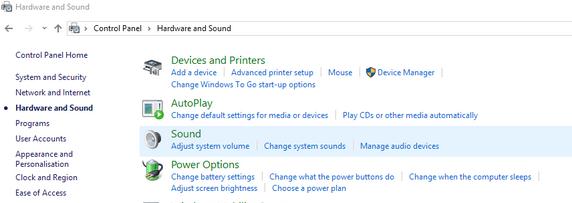
Selectați fila Recording în fereastra care apare și alegeți opțiunea care se potrivește cu pick-up-ul.
Deschideți Audacity apoi mergeți la bara de meniu din partea superioară a ecranului și selectați Edit>Preferences>Devices, apoi căutați în secțiunea Interface pentru o opțiune numită MME. Selectați această opțiune, apoi verificați secțiunea Recording pentru a vă asigura că pick-up-ul este opțiunea aleasă și că este selectat 2 (Stereo) în câmpul Channels.
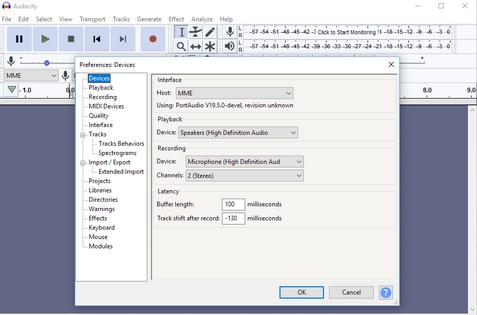
Faceți click pe secțiunea Recording din coloana din stânga, apoi activând opțiunea Software Playthrough. După ce ați făcut acest lucru faceți clic pe OK.
Acum sunteți gata să înregistrați sunetul. Înainte de a începe, ar trebui să testați nivelurile pentru a vă asigura că semnalul nu este prea tare, deoarece acest lucru va cauza distorsiuni. Începeți să redați muzica pe pick-up, apoi acordați atenție semnalelor de intrare din partea dreaptă sus a ecranului.
Acestea ar trebui să rămână verde, dar dacă apare roșu, atunci va trebui să folosiți cursorul de intrare (cel cu pictogramă pentru microfon) pentru a regla semnalul cum trebuie.

Odată ce sunteți mulțumit de acest lucru, resetați acul astfel încât acesta să fie la începutul albumului, apăsați butonul Record din Audacity și începeți înregistrarea. După terminarea redării, opriți înregistrarea și salvați fișierul.
În cele din urmă, accesați File> Export Multiple, selectați formatul dorit (cum ar fi MP3 sau FLAC), apoi faceți click pe Export. Dacă optați pentru MP3, veți vedea un mesaj de eroare că lame_enc.dll nu este prezent, ceea ce este normal: Audacity nu vine cu acest codec. Dar vă va oferi un link pentru a descărca fișierul și va explica unde să îl plasați în File Explorer.
După terminarea procesului de exportare, acum trebuie să aveți o colecție de piese într-un folder care poate fi redat în orice player de muzică, copiat pe un stick USB și transferat pe telefon sau pe orice alt dispozitiv compatibil.
Dacă nu știți cum să transferați muzică de pe o casetă audio pe PC în format MP3, avem un articol care vă poate fi de folos. Înregistrare de pe caseta audio pe calculator în MP3.